Możesz rozszerzyć pamięć swojego smartfona z Androidem za pomocą karty microSD. Tutaj pokażemy Ci, jak to zrobić.
Dlaczego powinienem używać karty microSD jako pamięci wewnętrznej?
Chociaż wcześniej można było używać karty microSD jako rozszerzenia pamięci, aplikacje domyślnie przechowują dane, zdjęcia i filmy w pamięci wewnętrznej. Jeśli więc aplikacja nie ma własnego ustawienia umożliwiającego zmianę lokalizacji przechowywania z pamięci wewnętrznej na zewnętrzną kartę microSD, karta microSD nie zda zbyt wiele dobrego.
Ale Android 6.0 przyniósł rozwiązanie: możesz wreszcie sformatować kartę microSD jako pamięć wewnętrzną. Karta microSD jest zatem dodawana do pamięci wewnętrznej, co rozwiązuje powyższe problemy. Do pełnej pamięci jeszcze daleka droga.
Nasz film pokazuje, jak używać karty microSD jako pamięci wewnętrznej:
Sformatuj kartę microSD jako pamięć wewnętrzną
Jeśli sformatujesz kartę microSD jako pamięć wewnętrzną, system Android będzie używać karty SD tak, jakby była częścią wbudowanej pamięci telefonu. Ma to tę wielką zaletę, że niedrogie smartfony, które zwykle mają małą pamięć wewnętrzną, można również rozbudować, aby dodać miejsce na aplikacje, filmy i zdjęcia.
pierwszy krok:
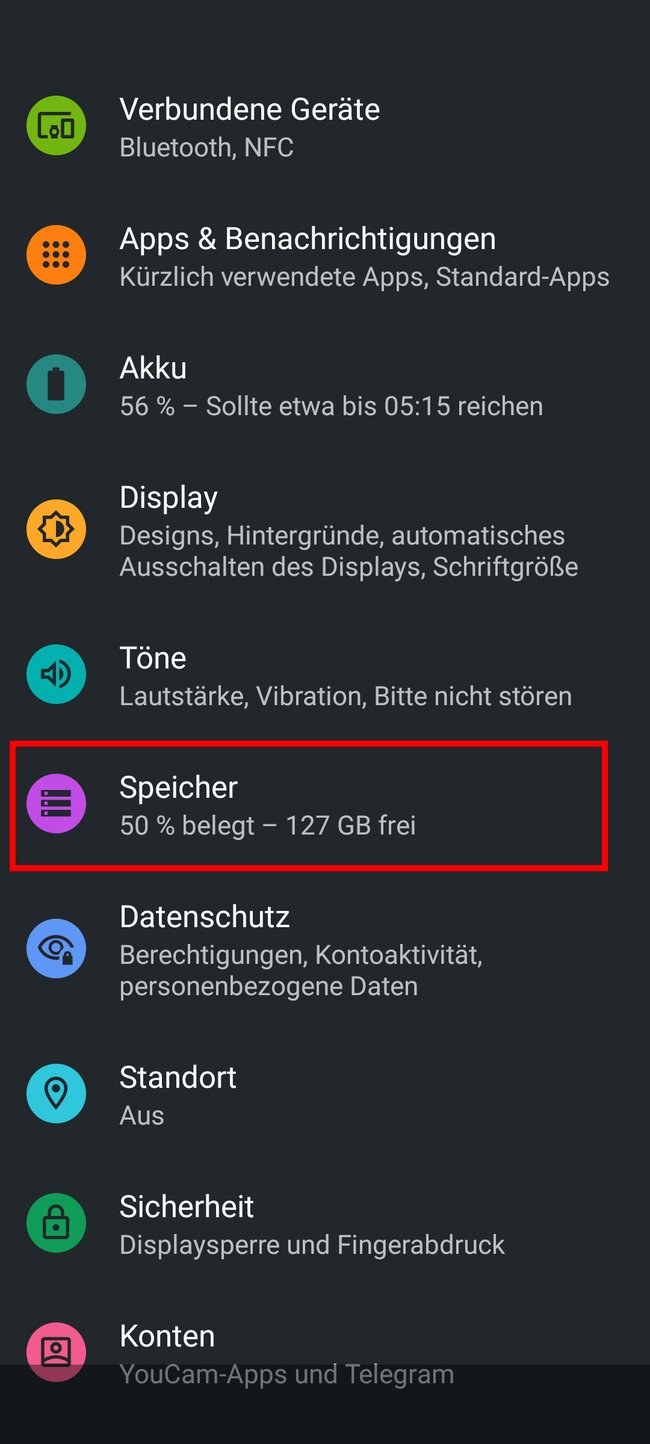 © GIGA
© GIGA
Otwiera Ustawienia i klika „pamięć„.
drugi krok:
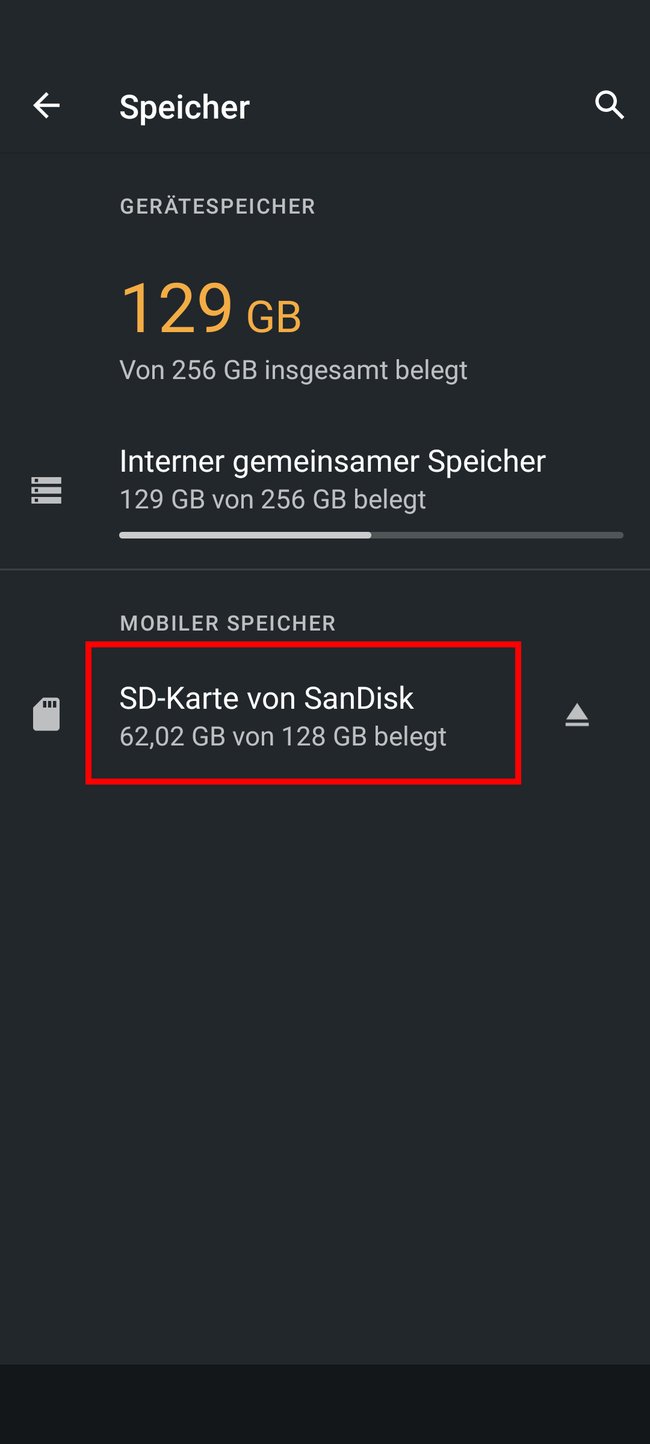
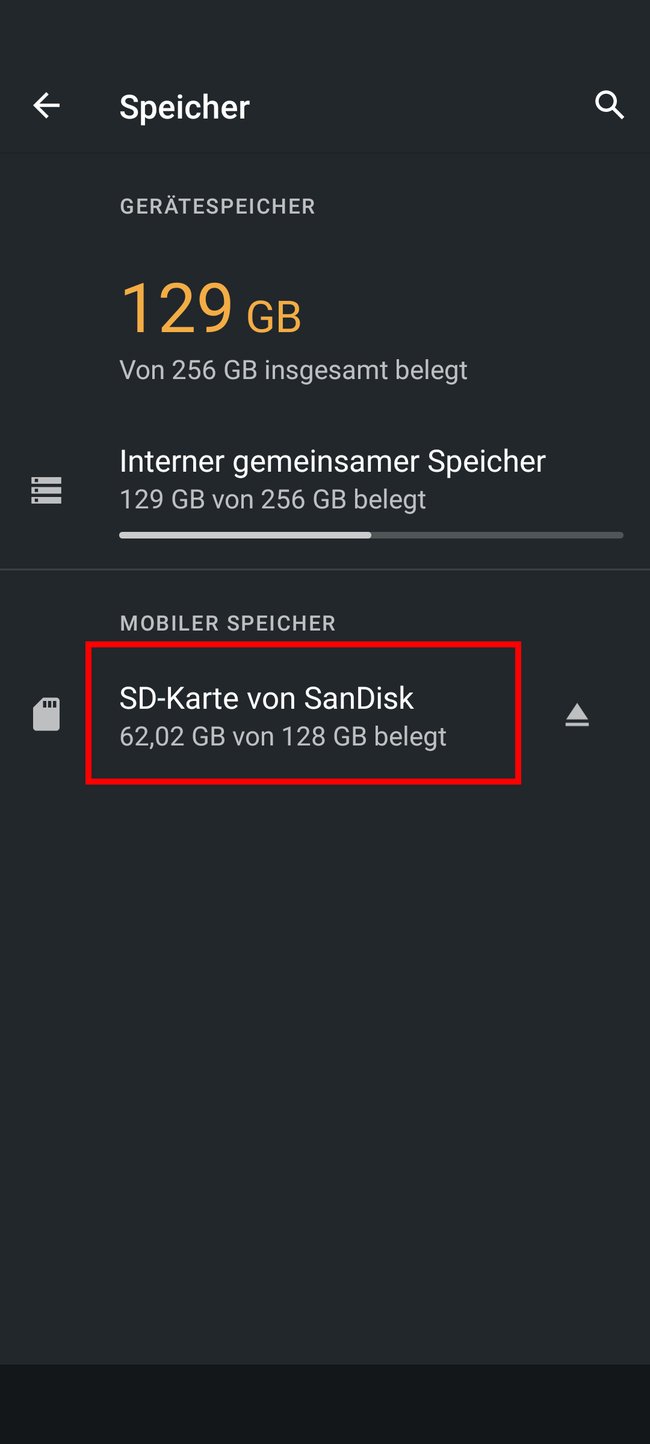 © GIGA
© GIGA
Kliknij poniżej karta SD.
Trzeci krok:
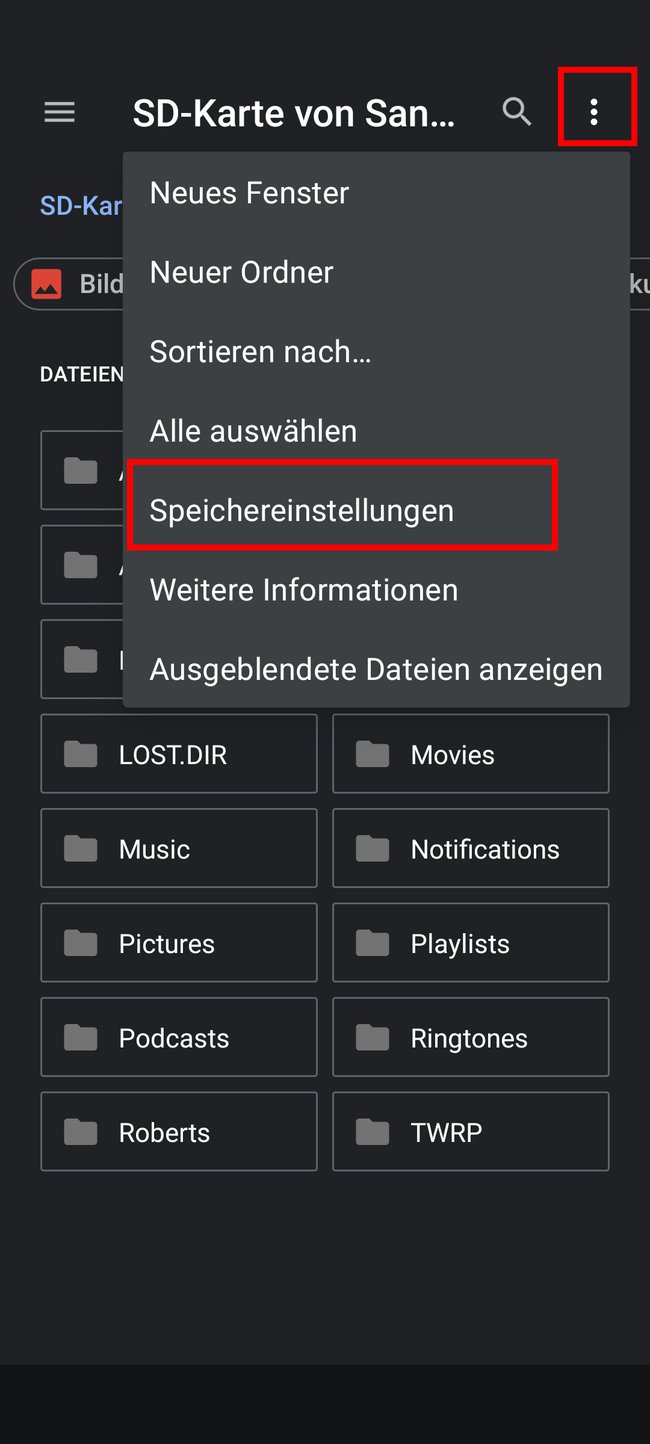
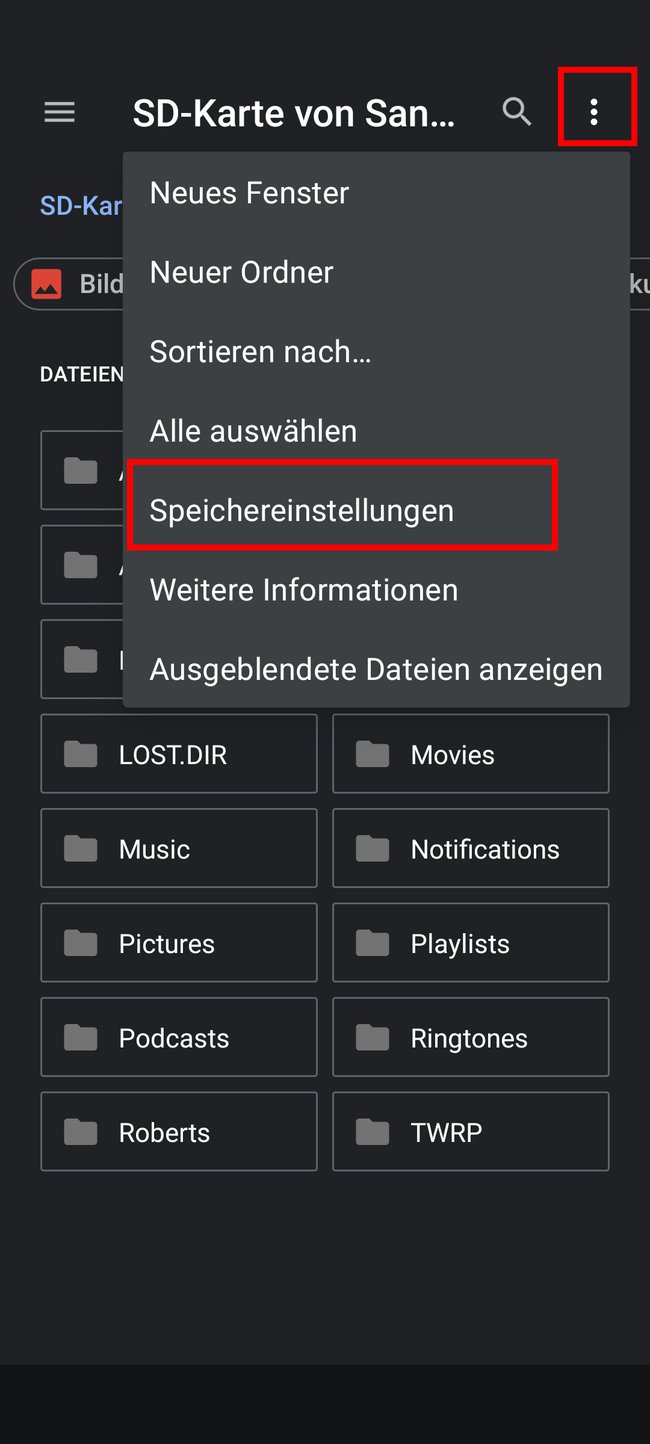 © GIGA
© GIGA
Kliknij w prawym górnym rogu trzy punkty (⋮) i na „Ustawienia przechowywania„.
4. krok:
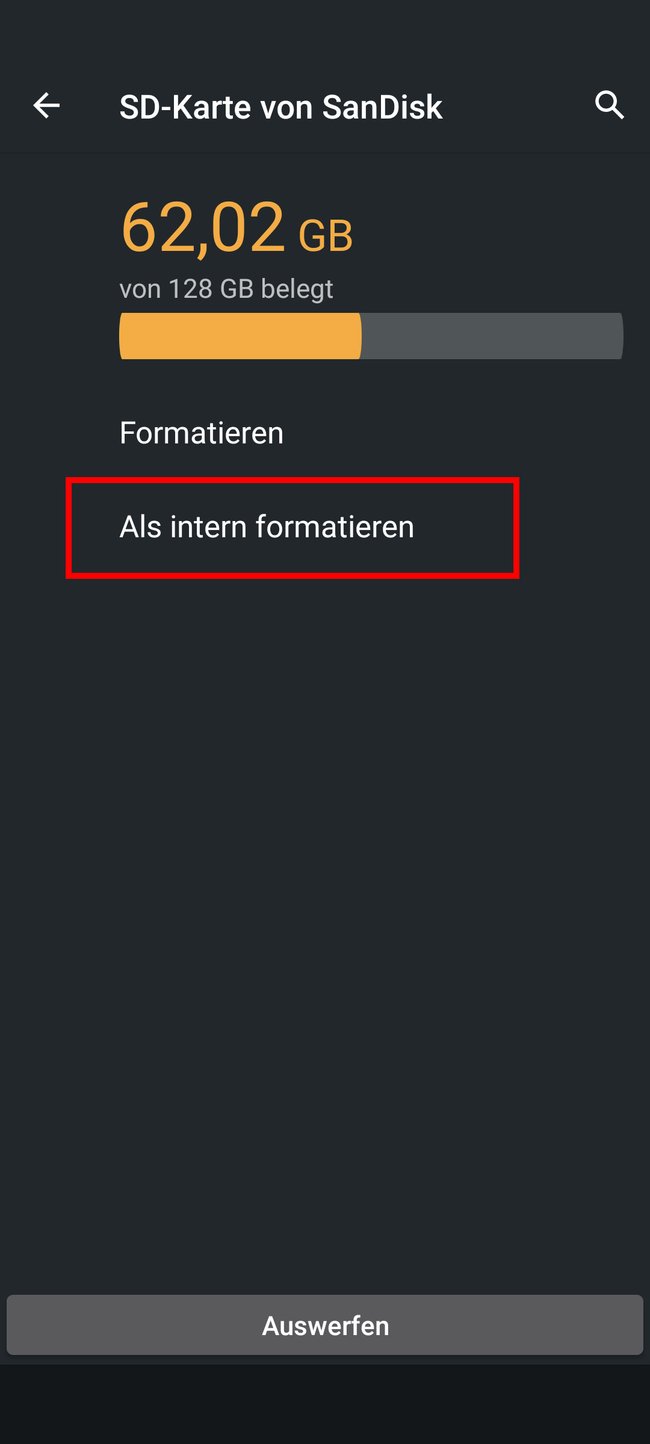
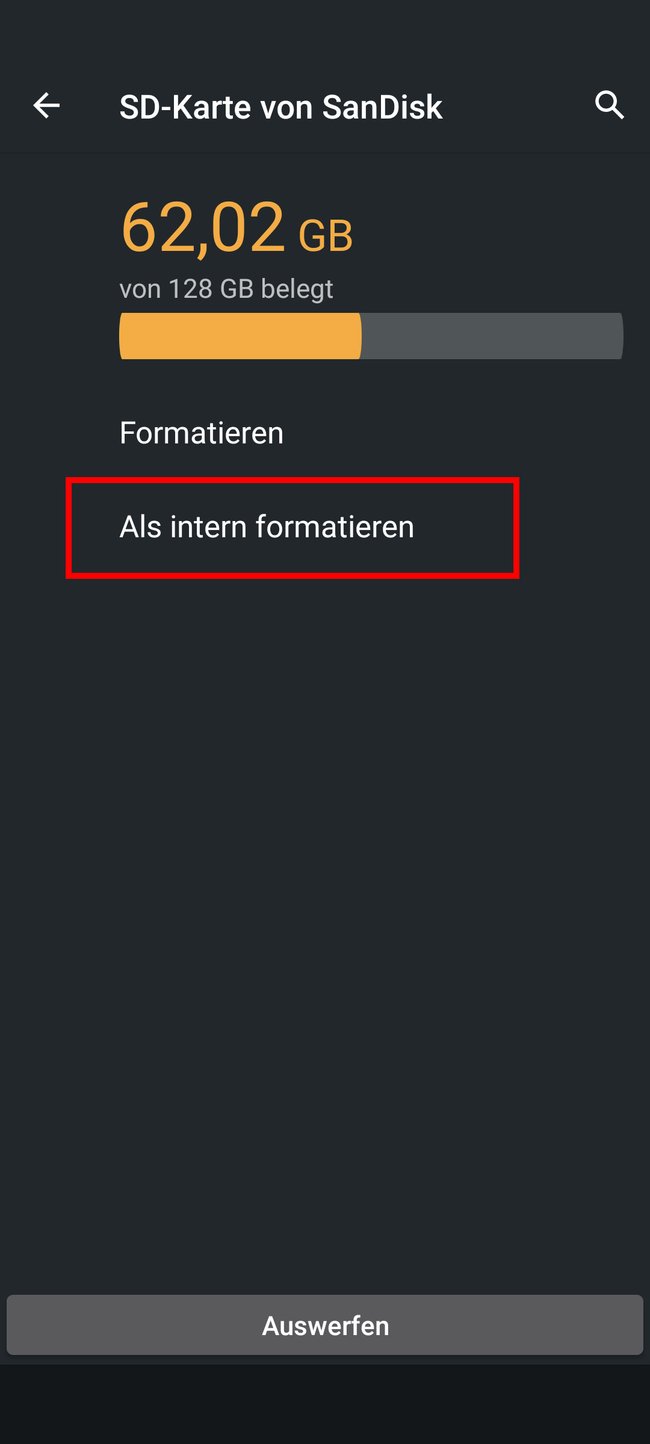 © GIGA
© GIGA
Wybierać “Sformatuj jako wewnętrzny“z. Potwierdzono za pomocą „Sformatuj kartę SD„. Uwaga: spowoduje to usunięcie wszystkich danych z karty microSD!
Należy o tym pamiętać po formatowaniu
Jeśli sformatowałeś kartę microSD jako pamięć wewnętrzną, zwróć uwagę na następujące punkty:
Od tego momentu nie będzie już można po prostu wyjąć karty SD ze smartfona i skopiować z niej danych na komputer. Jeśli to zrobisz, mogą wystąpić krytyczne błędy Androida. Po sformatowaniu karta microSD powinna pozostać w smartfonie jako pamięć wewnętrzna. Jeśli chcesz skopiować duże pliki, takie jak filmy lub aplikacje, ze smartfona na komputer, możesz skorzystać z chmury -Użyj skorzystaj z usługi takiej jak OneDrive lub skopiuj pliki za pomocą pamięci USB, jeśli Twój smartfon obsługuje tę funkcję. Pamiętaj, że pamięć wewnętrzna jest zwykle nieco szybsza niż karta SD, dlatego należy uważać, aby nie używać zbyt wolnej karty SD . Powinna to być karta co najmniej „klasy 10”. Przed zakupem karty SD sprawdź, do jakiej pojemności Twój smartfon obsługuje karty SD. Wiele kart obsługuje maksymalnie do 64 GB. Byłoby to zmarnowane miejsce, jeśli kupisz kartę 128 GB.
 Karta microSD w smartfonie powinna być co najmniej „klasy 10”. (© Amazon / SanDisk)
Karta microSD w smartfonie powinna być co najmniej „klasy 10”. (© Amazon / SanDisk)
Karta microSD jako pamięć wewnętrzna dla Samsung, LG i Sony
Może się zdarzyć, że smartfony Samsunga, LG czy Sony nie będą wyświetlać opcji formatowania karty microSD jako pamięci wewnętrznej. W tym przypadku istnieje metoda, ale jest ona zalecana tylko profesjonalistom.
Niebezpieczeństwo: Podczas tego procesu wszystkie dane na karcie SD zostaną usunięte. Jeśli to konieczne, wykonaj wcześniej kopię zapasową swoich danych.
Zainstaluj narzędzia ADB na komputerze. Aktywuj opcje programistyczne na Androidzie. Włóż kartę SD do smartfona. Powinno to być wystarczająco szybkie; na przykład Samsung MicroSDXC klasy 10 i 128 GB. Podłącz smartfon do komputera. Niektóre sterowniki mogą zostać zainstalowane w tym procesie. Otwórz wiersz poleceń w ścieżce ADB. Przytrzymaj klawisz Shift, kliknij prawym przyciskiem myszy wolny obszar odpowiedniego folderu i wybierz Otwórz tutaj Wiersz Poleceń z.
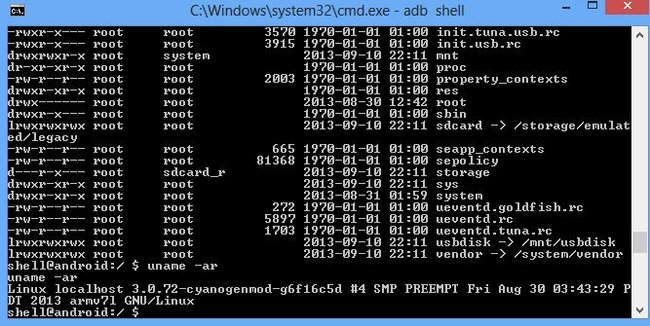
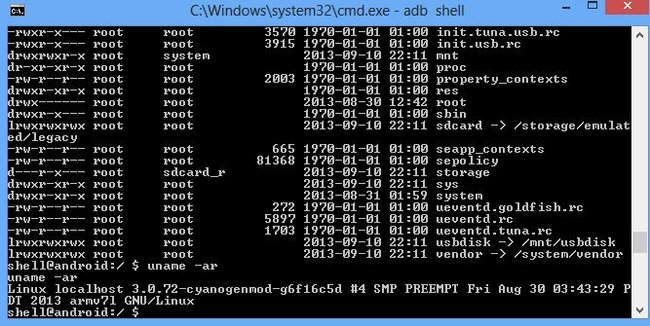 © GIGATippt teraz powłoka adb A. W wierszu poleceń otworzy się wiersz poleceń. Wyszukaj identyfikator karty SD za pomocą polecenia: sm list-disksIdentyfikator może wyglądać następująco: dysk:178:160Partycjonuje kartę pamięci za pomocą polecenia: dysk partycji sm:178:160 prywatnyHinweis: Zamiast naszego identyfikatora wpisz swój. Jeśli chcesz sformatować tylko połowę karty SD jako pamięć wewnętrzną, a resztę wykorzystać jako pamięć SD, wpisz zamiast tego następujące polecenie: dysk partycji sm: 178:160 mieszany 50
© GIGATippt teraz powłoka adb A. W wierszu poleceń otworzy się wiersz poleceń. Wyszukaj identyfikator karty SD za pomocą polecenia: sm list-disksIdentyfikator może wyglądać następująco: dysk:178:160Partycjonuje kartę pamięci za pomocą polecenia: dysk partycji sm:178:160 prywatnyHinweis: Zamiast naszego identyfikatora wpisz swój. Jeśli chcesz sformatować tylko połowę karty SD jako pamięć wewnętrzną, a resztę wykorzystać jako pamięć SD, wpisz zamiast tego następujące polecenie: dysk partycji sm: 178:160 mieszany 50
Uwaga: Wprowadź ponownie swój identyfikator zamiast naszego. Proces może chwilę potrwać. Następnie otwórz plik w systemie Android Ustawienia, Ustawienia zaawansowane, Pamięć. Powinieneś teraz widzieć dodatkową pamięć wewnętrzną karty SD jako pamięć wewnętrzną. Może się zdarzyć, że całkowita ilość pamięci nie będzie wyświetlana poprawnie. Aplikacje są teraz automatycznie instalowane na pamięci o największej dostępnej przestrzeni.
GIGA poleca
Więcej ciekawych artykułów

